Hvilke strømmetjenester kan du bruke på Nintendo Switch?

Oppdag populære strømmetjenester som Hulu, YouTube og Twitch tilgjengelig på Nintendo Switch. Finn ut hvordan du kan bruke konsollen som underholdningssenter.
Noen sosiale nettverk, og Facebook spesielt, har en fin måte å hjelpe deg med å gjenoppdage øyeblikk fra fortiden din ved å ta dem opp rett i feeden din.
Som mange andre har du sannsynligvis hatt Facebook-kontoen din i årevis nå og husker kanskje ikke noen av de mest hjertevarme innleggene du delte på nettverket. Selv om du gjør det, kan det være utfordrende å rulle ned for å finne det spesifikke minnet eller et bilde av deg med en venn. I stedet kan du se hvordan du bruker minneverktøyet for å finne minnene dine på Facebook.

Hvordan finne minner på Facebook
Facebook Memories er et verktøy som lar deg se hva du gjorde (eller rettere sagt – hva du la ut) på samme dag for år siden, tilbake til dagen du opprettet Facebook-kontoen din.
Minnene dine oppdateres automatisk hver dag. Du har sannsynligvis sett den automatiske On This Day- meldingen dukker opp på feeden din. Facebook sender deg også et varsel som minner deg om et nytt minne. For å finne Facebook Memories-varsler, åpne Facebook-kontoen din og velg Varsler øverst til høyre på skjermen.
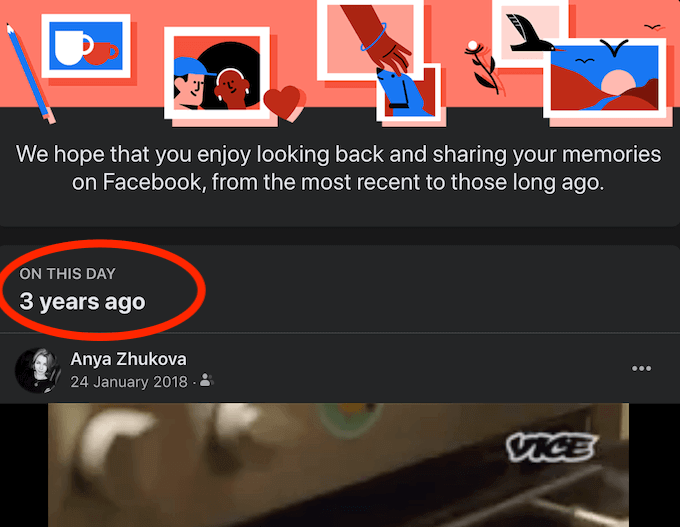
Hvis du ikke får varsler om Facebook-minnene dine hver dag, kan du få tilgang til dem manuelt både på datamaskinen og smarttelefonen.
Hvordan få tilgang til Facebook-minner på skrivebordet
Hvis du bruker datamaskinen til å finne minnene dine på Facebook, følger du trinnene nedenfor.
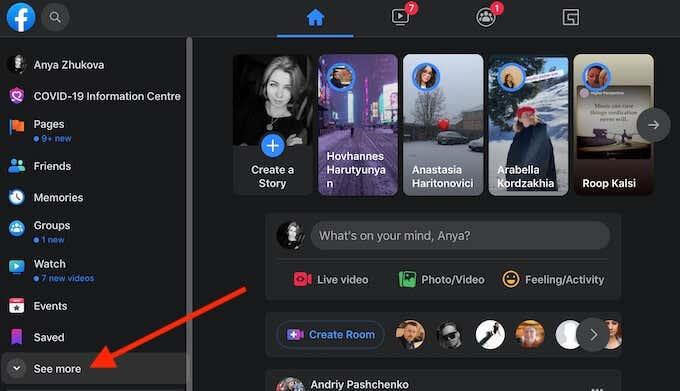
*2_facebook_select minner*
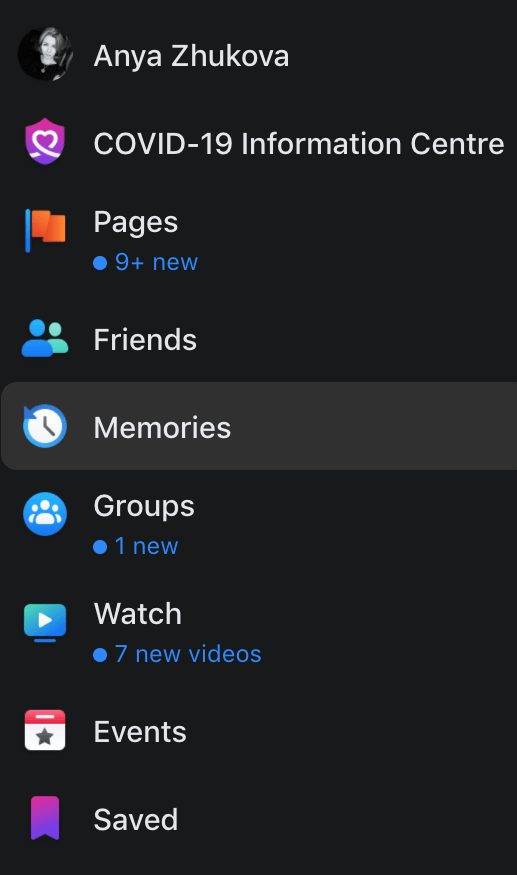
På Minnehjemmesiden vil du se minnene dine på denne dagen fra 1 år, 2 år siden, og deretter så mange år som du har hatt Facebook-kontoen din i. Rull ned for å se dem alle til du får meldingen Du har nådd helt .
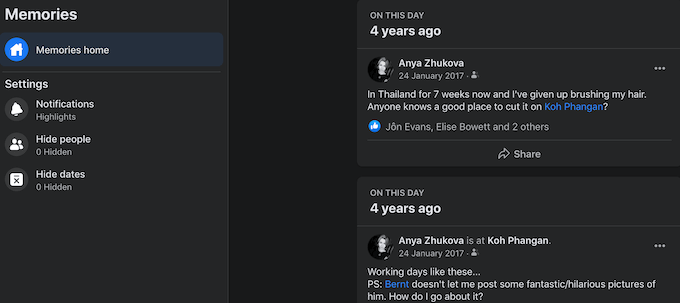
På samme side kan du bruke Innstillinger - menyen til å sette opp Facebook Memories-varslene.
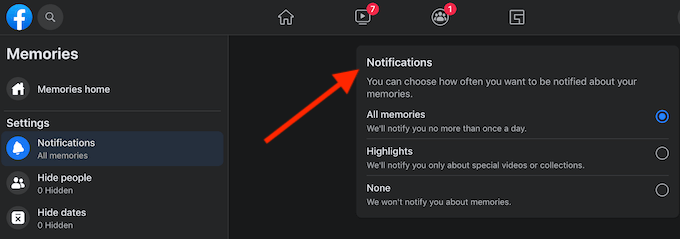
Du kan velge ett av de tre alternativene: velg Facebook for å vise deg Alle minner for å få varsler én gang om dagen, Høydepunkter for kun å få varsler om spesielle videoer eller samlinger, eller Ingen for å hoppe over alle varsler.
Hvordan finne Facebook-minner på smarttelefon
Hvis du bruker Facebooks mobilapp, følg trinnene nedenfor for å få tilgang til Facebook-minnene dine.
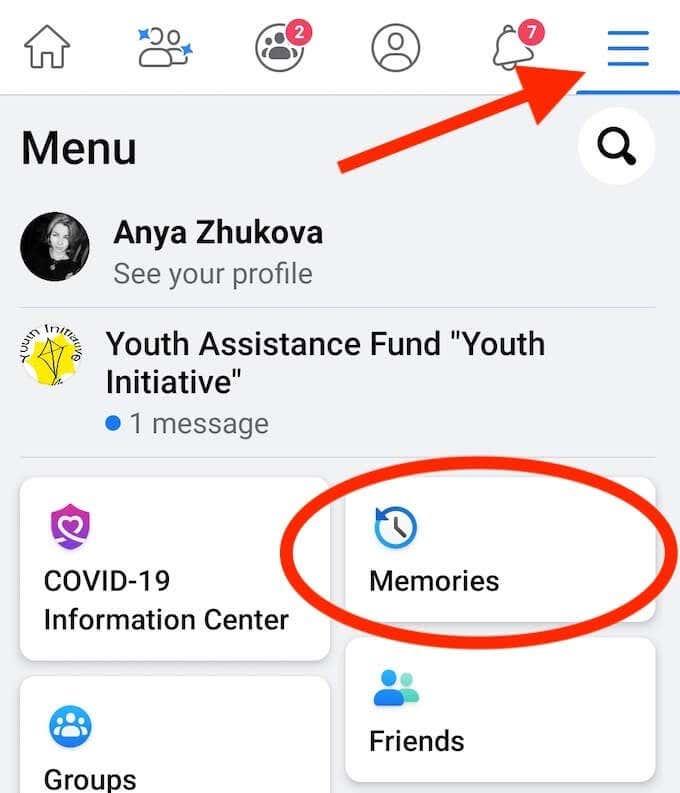
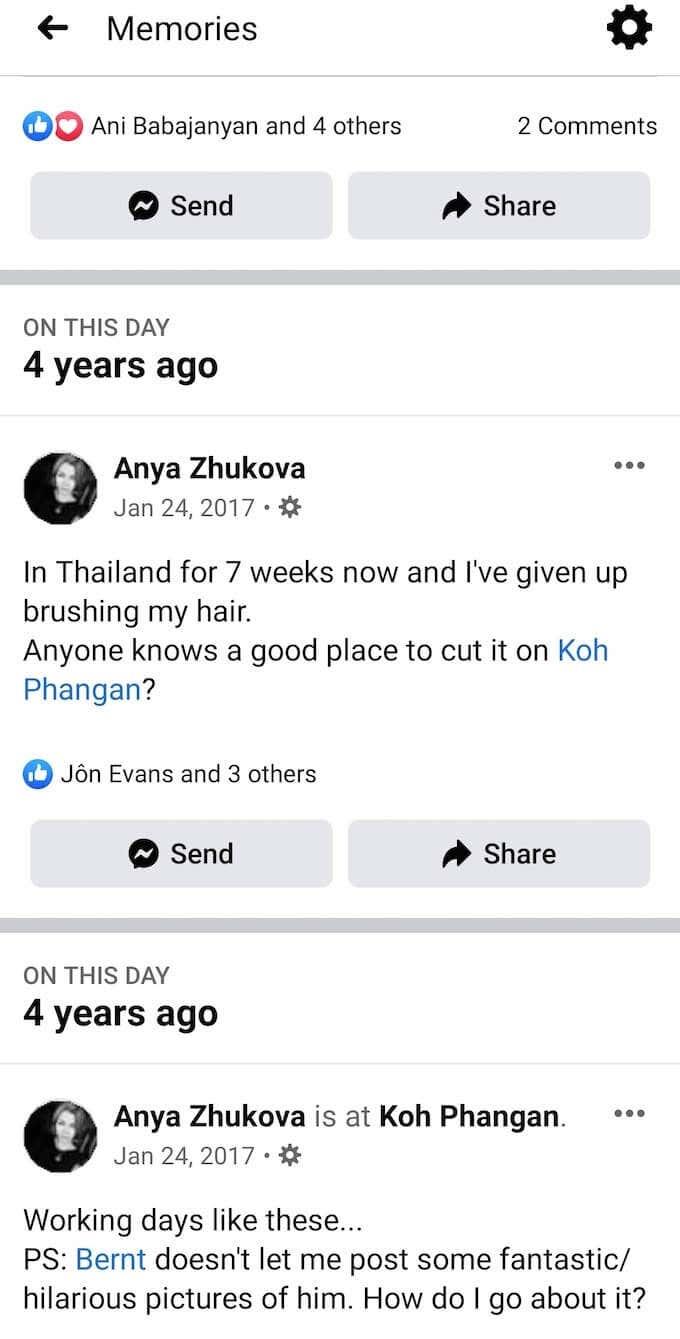
Rull ned for å se alle minnene dine fra denne dagen i like mange år som du har hatt Facebook-kontoen din.
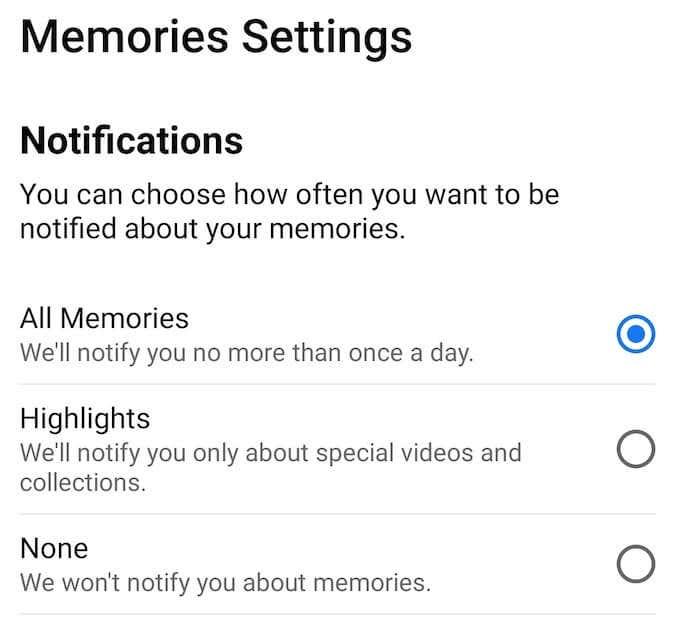
Hvis du vil endre innstillingene for Minnevarsler, velger du tannhjulikonet øverst til høyre på skjermen for å åpne Minneinnstillinger . Velg deretter hvor ofte du vil bli varslet om minnene dine under Varsler .
Hvordan skjule minner på Facebook
Mens noen av disse minnene er verdt å huske, vil det være noen du ikke vil se ofte eller noen gang igjen. Hvis du for eksempel blir tvunget til å være inne og jobbe hjemmefra , kan et bilde fra en lykkelig ferie ved sjøen på Facebook ødelegge dagen din.
For å skjule Facebook-minnene dine helt, gå til Minneinnstillingene . Deretter velger du Ingen under Varsler for å hindre Facebook i å sende deg Minnevarsler eller vise innlegg på denne dagen.
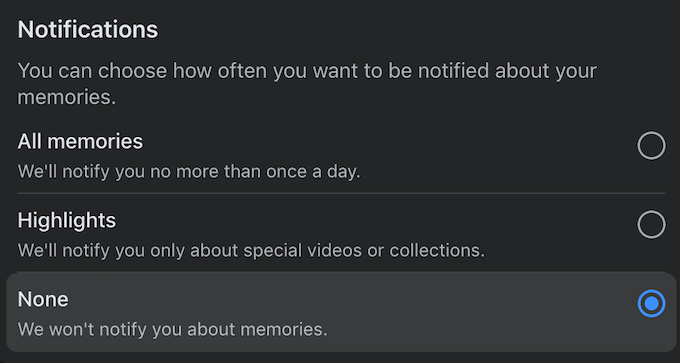
For å skjule Facebook-minner fra bestemte datoer, gå til Minneinnstillinger og velg Skjul datoer . Velg deretter Legg til ny datoperiode , angi startdato og sluttdato , og velg Lagre for å bekrefte. Facebook vil da ikke inkludere minner fra datoperioden du legger til.
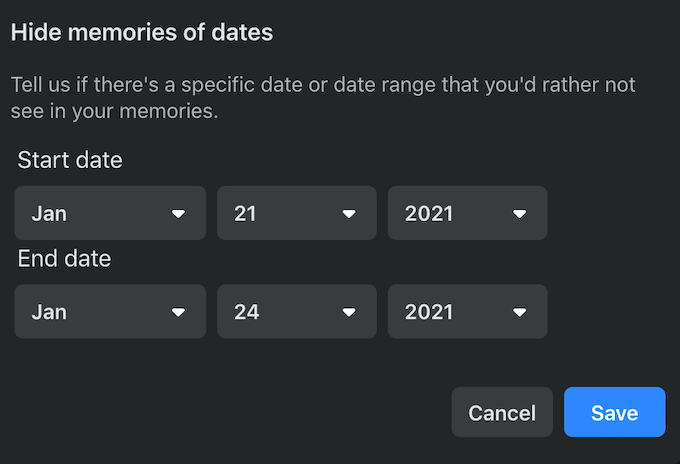
Hvis du vil skjule noen av Facebook-vennene dine for andre , eller ikke vil se bestemte venner på Facebook-minnene dine, kan du også sette et filter for det. Gå til Minneinnstillinger og velg Skjul personer . Skriv deretter inn navnet på Facebook-vennen din i søkefeltet og velg Lagre for å bekrefte.
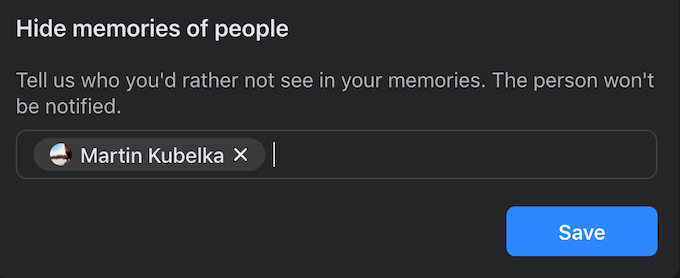
Den personen vil ikke vises i Facebook-minnene dine igjen. Ikke bekymre deg, Facebook vil ikke varsle vennen din om det.
Hvordan finne minner på andre sosiale medienettverk
Etter å ha oppdaget Facebook-minner, vil du kanskje finne minnene dine på andre sosiale medieplattformer. De to mest populære appene som folk pleier å bruke for å beholde bildene og videoene sine, er Instagram og Google Photos. Slik ser du minnene dine på begge.
Slik får du tilgang til minnene dine på Instagram
I likhet med Facebook har Instagram også en minnefunksjon kalt On This Day . Du kan bare få tilgang til Instagram-minnene dine ved å bruke en mobilapp. Denne funksjonen er ikke tilgjengelig på PC-versjonen. For å se minnene dine på Instagram, følg trinnene nedenfor.
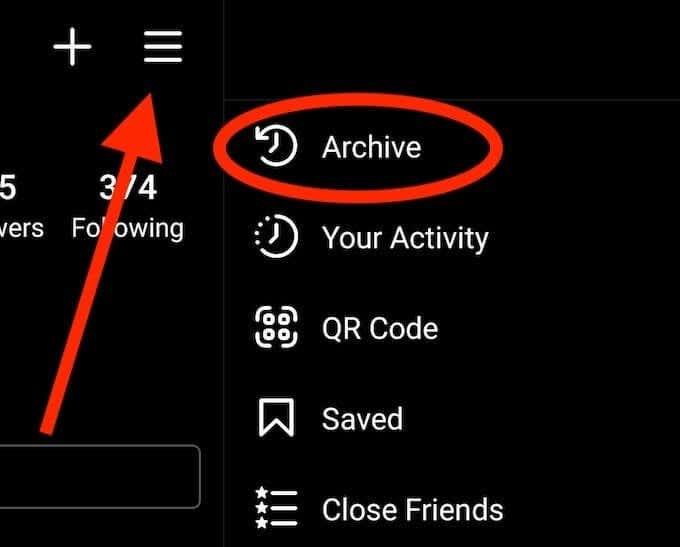
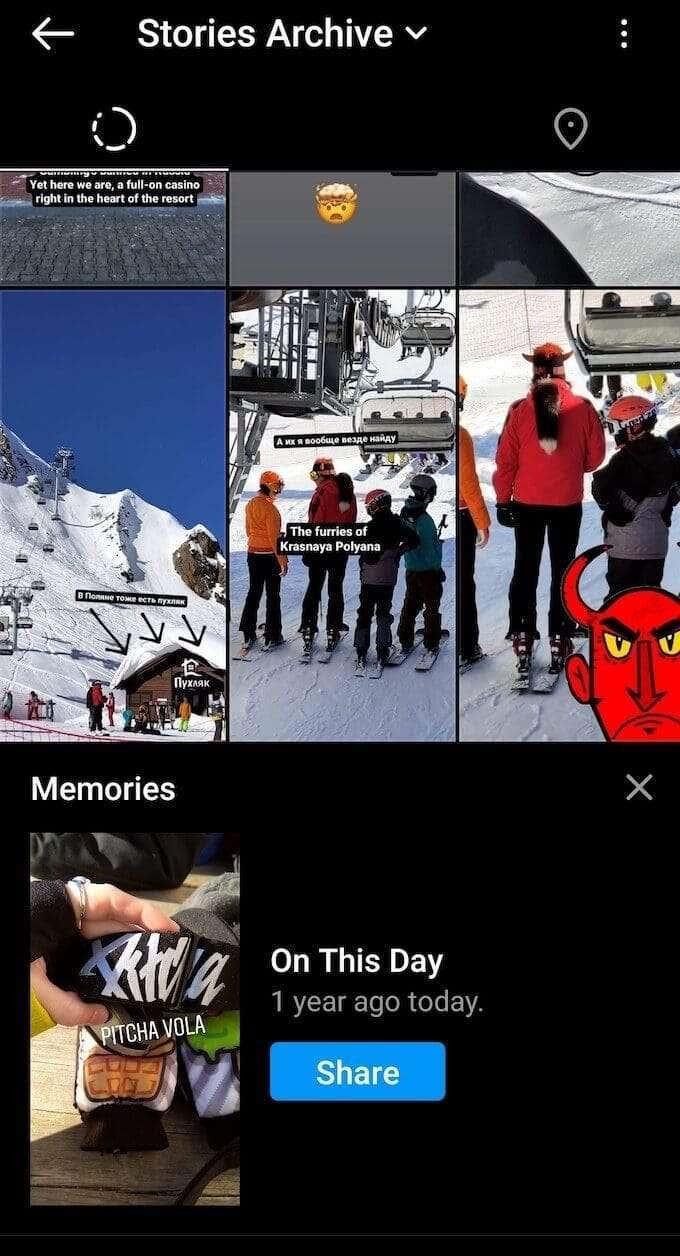
Du finner Minner - delen nederst på Historiearkiv - siden. On This Day oppdateres daglig og viser deg en historie som du la ut samme dag for ett eller flere år siden. Du kan deretter velge å dele minnet på Instagram som en historie eller slette det på samme side.
Slik finner du minnene dine på Google Foto
Mens du kan bruke Google Photos på både datamaskinen og smarttelefonen, er det bare mobilversjonen som støtter Minnefunksjonen. Følg trinnene nedenfor for å finne minnene dine på Google Foto.
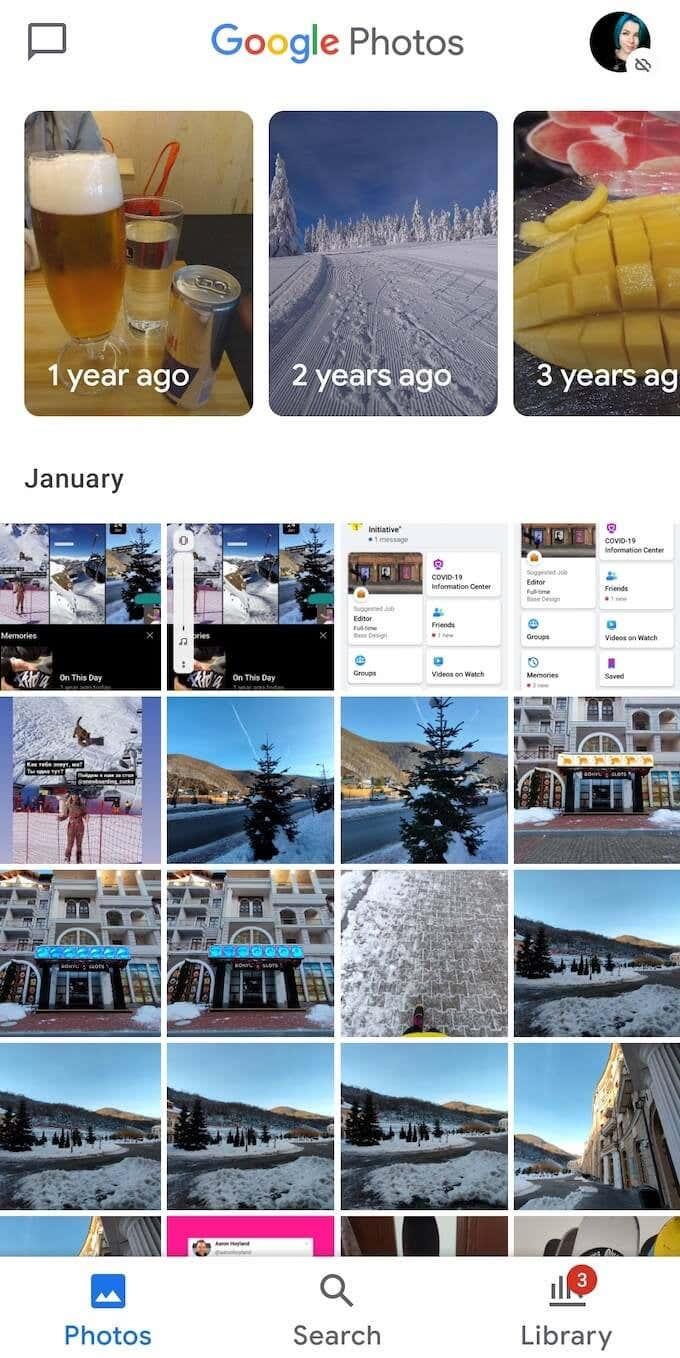
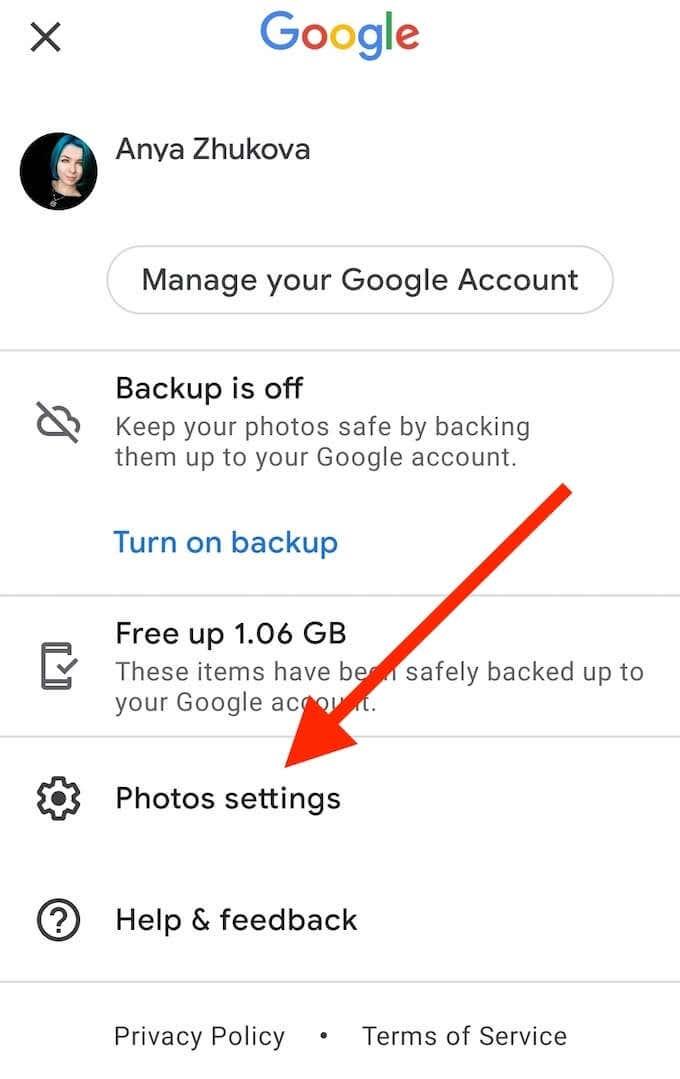
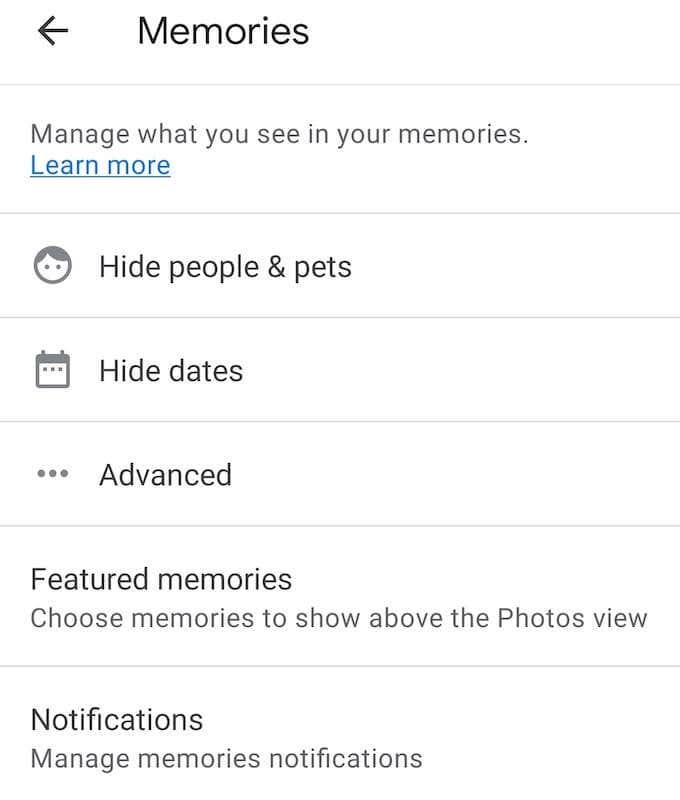
Under Utvalgte minner kan du administrere hvilke minner Google Foto skal vise deg. Du kan også administrere minnevarslene, samt skjule bestemte personer og datoer fra minnene dine på samme side.
Er Facebook et bra sted å beholde minnene dine?
Facebook-minner er en av grunnene til at folk bestemmer seg for å beholde Facebook-profilen sin . Det er en fin måte å minne deg selv og vennene dine på moroa dere hadde sammen, samt holde kontakten med noen uten å gjøre det for tvunget.
Liker du å se minnene dine på Facebook, eller får de deg til å føle deg ukomfortabel? Del opplevelsen din med Facebook-minner i kommentarfeltet nedenfor.
View Facebook Memories on Facebook Lite for Android
Some people still use the Facebook Lite app on their Android devices. For them, here is the way to view Facebook Memories:
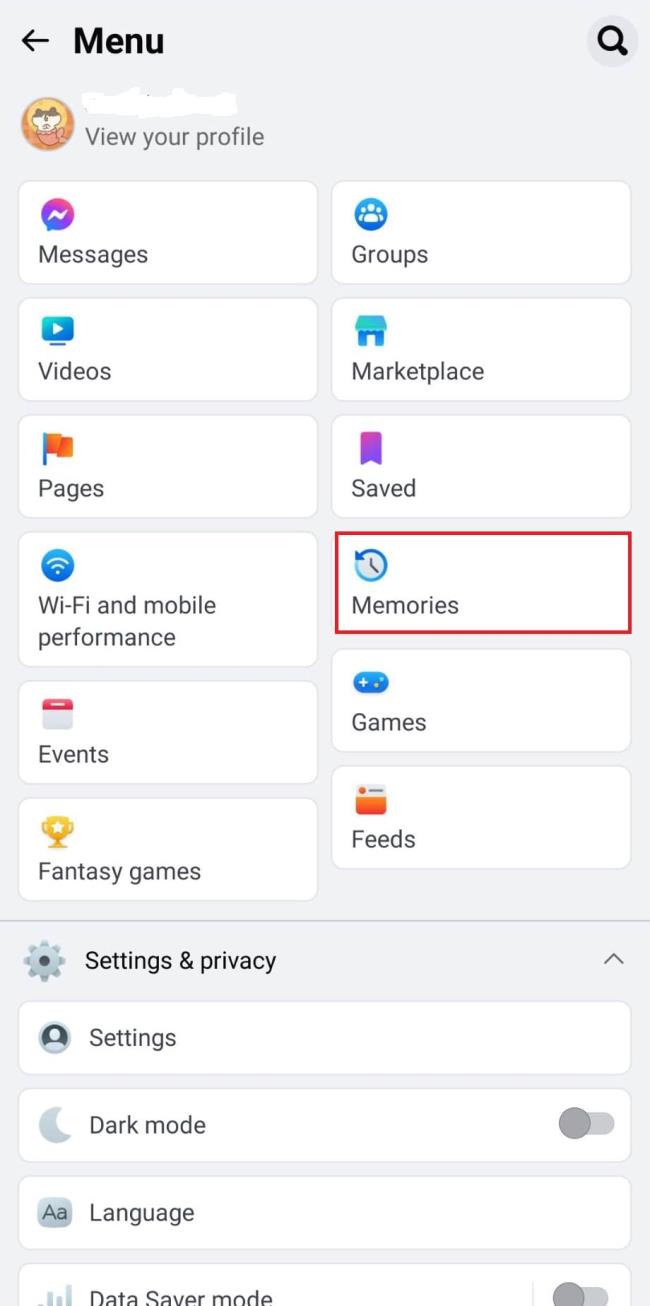
Oppdag populære strømmetjenester som Hulu, YouTube og Twitch tilgjengelig på Nintendo Switch. Finn ut hvordan du kan bruke konsollen som underholdningssenter.
I motsetning til andre TV-strømmetjenester, tilbyr Peacock TV en gratis plan som lar brukere streame opptil 7500 timer med utvalgte filmer, TV-serier, sportsprogrammer og dokumentarer uten å betale en krone. Det er en god app å ha på strømmeenheten hvis du trenger en pause fra å betale Netflix-abonnementsavgifter.
Zoom er en populær videokonferanse- og møteapp. Hvis du er i et Zoom-møte, kan det være nyttig å dempe deg selv slik at du ikke avbryter høyttaleren ved et uhell, spesielt hvis møtet er stort, som et webinar.
Det føles godt å "klippe ledningen" og spare penger ved å bytte til strømmetjenester som Netflix eller Amazon Prime. Imidlertid tilbyr kabelselskaper fortsatt visse typer innhold du ikke finner ved å bruke en on-demand-tjeneste.
Facebook er det største sosiale medienettverket, med milliarder av mennesker som bruker det daglig. Men det betyr ikke at det ikke har noen problemer.
Du kan bruke Facebook til å holde kontakten med venner, kjøpe eller selge produkter, bli med i fangrupper og mer. Men det oppstår problemer når du blir lagt til grupper av andre mennesker, spesielt hvis den gruppen er laget for å spamme deg eller selge deg noe.
Mange mennesker liker å sovne og høre på musikk. Tross alt, med mange avslappende spillelister der ute, hvem ville ikke ønske å gå i dvale til de milde belastningene til en japansk fløyte.
Trenger å finne eller sjekke gjeldende BIOS-versjon på din bærbare eller stasjonære datamaskin. BIOS- eller UEFI-fastvaren er programvaren som leveres installert på PC-hovedkortet som standard, og som oppdager og kontrollerer den innebygde maskinvaren, inkludert harddisker, skjermkort, USB-porter, minne, etc.
Få ting er så frustrerende som å måtte forholde seg til en intermitterende internettforbindelse som stadig kobles fra og kobles til igjen. Kanskje du jobber med en presserende oppgave, lurer på favorittprogrammet ditt på Netflix, eller spiller et opphetet nettspill, bare for å bli frakoblet brått uansett årsak.
Det er tider når brukere tømmer alle muligheter og tyr til å tilbakestille BIOS for å fikse datamaskinen. BIOS kan bli ødelagt på grunn av en oppdatering som har gått galt eller på grunn av skadelig programvare.
Hver gang du surfer på internett, registrerer nettleseren adressene til hver nettside du kommer over i historien. Det lar deg holde oversikt over tidligere aktivitet og hjelper deg også raskt å besøke nettsteder igjen.
Du har sendt flere filer til skriveren, men den skriver ikke ut noe dokument. Du sjekker skriverens status i Windows Settings-menyen, og det står "Offline.
Roblox er et av de mest populære nettspillene, spesielt blant den yngre demografien. Det gir spillerne muligheten til ikke bare å spille spill, men også å lage sine egne.
Nettbaserte produktivitetsverktøy gir mange muligheter til å automatisere arbeidsflyter eller bruke apper og appintegrasjoner for å organisere livet ditt og jobbe mer effektivt. Slack er et populært samarbeidsverktøy som tilbyr integrasjoner med tusenvis av andre apper slik at du kan ha funksjonaliteten til flere apper på ett sted.
Adobe Illustrator er det fremste programmet for å lage og redigere vektorgrafikk som logoer som kan skaleres opp eller ned uten å miste detaljer. Et definerende kjennetegn ved Illustrator er at det er mange måter å oppnå det samme målet på.
3D filamentskrivere kan produsere alt fra feriepynt til medisinske implantater, så det mangler ikke på spenning i prosessen. Problemet er å komme fra 3D-modellen til selve utskriften.
Hvis du har mottatt en datamaskin i gave eller ønsker å kjøpe en brukt eller rabattert modell, lurer du kanskje på hvordan du kan finne ut hvor gammel datamaskinen din er. Selv om det ikke alltid er en presis eller enkel prosess, er det mulig å få en god idé om hvor gammel Windows-datamaskinen din er ved å bruke noen få triks.
Selv om det er praktisk å gi telefonen talekommandoer og få den til å svare automatisk, kommer denne bekvemmeligheten med store personvernavveininger. Det betyr at Google hele tiden må lytte til deg gjennom mikrofonen din slik at den vet når den skal svare.
Microsoft fortsetter sin lange historie med å inkludere mange apper vi ikke trenger i Windows 11. Det kalles noen ganger bloatware.
Ved å bruke unike fonter i prosjektet ditt vil ikke bare videoen skille seg ut for seerne, men det kan også være en fin måte å etablere en merkevare på. Heldigvis sitter du ikke bare fast med standardfontene som allerede er i Adobe Premiere Pro.
Se vår Google Play Kjøpshistorikk ved å følge disse nybegynnervennlige trinnene for å holde apputgiftene dine under kontroll.
Ha det moro i Zoom-møtene dine med noen morsomme filtre du kan prøve. Legg til en glorie eller se ut som en enhjørning i Zoom-møtene dine med disse morsomme filtrene.
Lær hvordan du fremhever tekst med farge i Google Slides-appen med denne trinn-for-trinn-veiledningen for mobil og datamaskin.
Samsung Galaxy Z Fold 5, med sitt innovative foldbare design og banebrytende teknologi, tilbyr ulike måter å koble til en PC. Enten du ønsker
Du har kanskje ikke alltid tenkt over det, men en av de mest utbredte funksjonene på en smarttelefon er muligheten til å ta et skjermbilde. Over tid har metode for å ta skjermbilder utviklet seg av ulike grunner, enten ved tillegg eller fjerning av fysiske knapper eller innføring av nye programvarefunksjoner.
Se hvor enkelt det er å legge til en ny WhatsApp-kontakt ved hjelp av din tilpassede QR-kode for å spare tid og lagre kontakter som en proff.
Lær å forkorte tiden du bruker på PowerPoint-filer ved å lære disse viktige hurtigtastene for PowerPoint.
Bruk Gmail som en sikkerhetskopi for personlig eller profesjonell Outlook-e-post? Lær hvordan du eksporterer kontakter fra Outlook til Gmail for å sikkerhetskopiere kontakter.
Denne guiden viser deg hvordan du sletter bilder og videoer fra Facebook ved hjelp av PC, Android eller iOS-enhet.
For å slutte å se innlegg fra Facebook-grupper, gå til den gruppens side, og klikk på Flere alternativer. Velg deretter Følg ikke lenger gruppe.



























